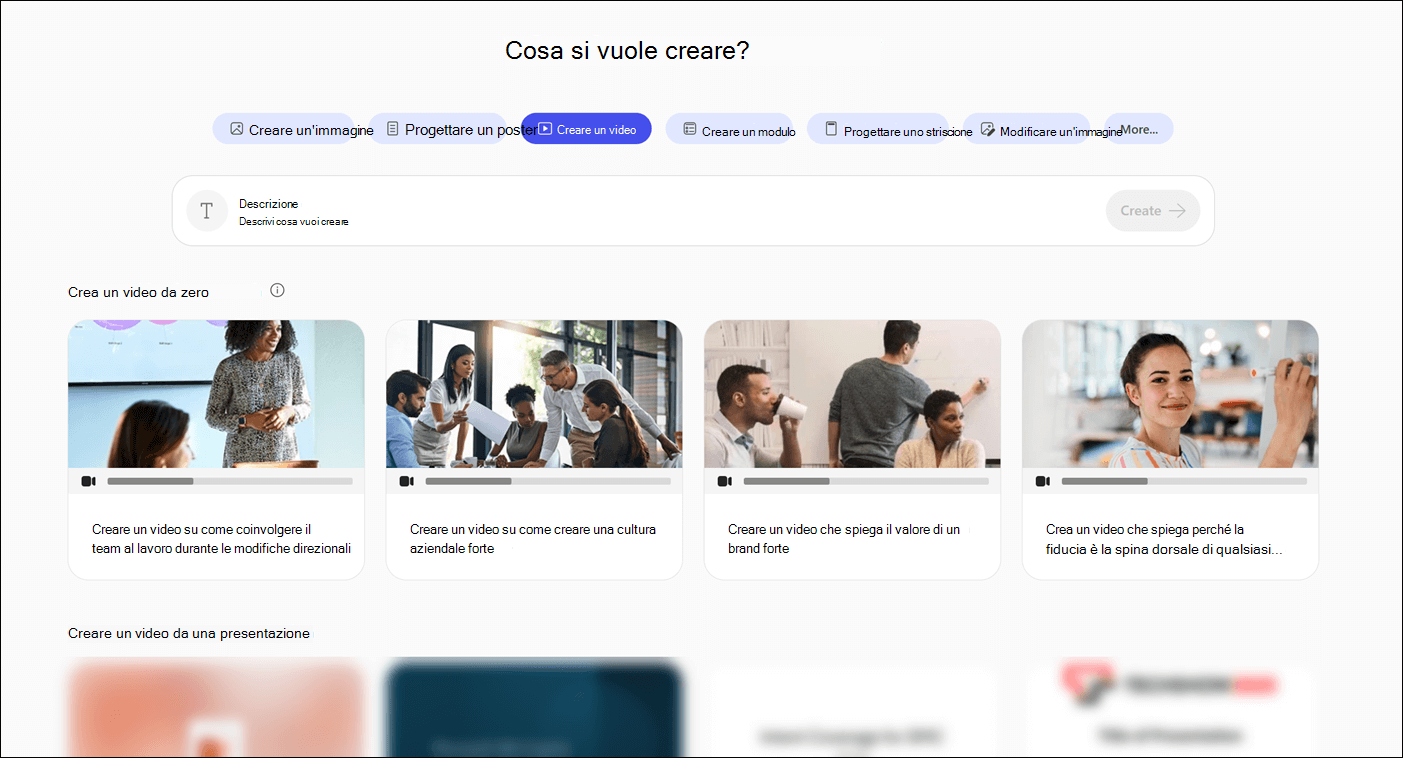Creare un video con la app Microsoft 365 Copilot
Si applica a
Con il App Microsoft 365 Copilot puoi fare in modo che l'intelligenza artificiale crei un breve video su quasi tutti gli argomenti che ti piacciono. Dopo aver creato il video, è possibile modificarlo e perfezionarlo in base alle impostazioni desiderate.
Come creare un video con il App Microsoft 365 Copilot
-
Nella App Microsoft 365 Copilot seleziona Crea dal riquadro di spostamento sul lato sinistro dello schermo.
-
Seleziona Crea un video.
-
Fornisci una descrizione del video che vuoi. Sii il più specifico possibile per ottenere i migliori risultati.
Suggerimento: Se si vuole che Copilot crei un video da una presentazione di PowerPoint esistente, selezionare Aggiungi un file di PowerPointinvece di digitare una descrizione.
-
Seleziona Crea. In genere la creazione del video richiede meno di un minuto.
Modificare il video
Potrebbe essere necessario un po' di perfezionamento per il video. Se le modifiche sono relativamente minori, come la modifica della voce narrativa da maschile a femminile o la scelta di un diverso tipo di musica di sottofondo, è possibile selezionarle dal pannello Modifica con intelligenza artificiale .
Dopo aver selezionato le modifiche, selezionare Crea nuova bozza per creare una nuova versione del video contenente le modifiche. Non preoccuparti se decidi che le modifiche non sono migliori, puoi sempre tornare a qualsiasi versione precedente del video.
Se il tuo video necessita di modifiche più grandi Clipchamp, il nostro editor video online è pronto per aiutarti. Selezionare Modifica con Clipchamp nella parte superiore dello schermo.
Salvare il video
Se sei soddisfatto del video e sei pronto per salvarlo, seleziona Modifica con Clipchamp nella parte superiore dello schermo e quando il video si apre in Clipchamp seleziona il pulsante Esporta per salvarlo in un formato comune, ad esempio .MP4.